كيفية تغيير صورة ملف تعريف Discord على أي جهاز
بينما قد لا يتذكر مستخدمو Discord الآخرون اسم المستخدم الخاص بك ، فهناك احتمال أن يتذكروا صورة ملفك الشخصي. أكثر من ذلك إذا كانت الصورة المعنية فريدة من نوعها وتبرز عن البقية. ولكن كيف تغير صورة ملف تعريف Discord الخاص بك على الهاتف المحمول وسطح المكتب؟ هيا نكتشف.
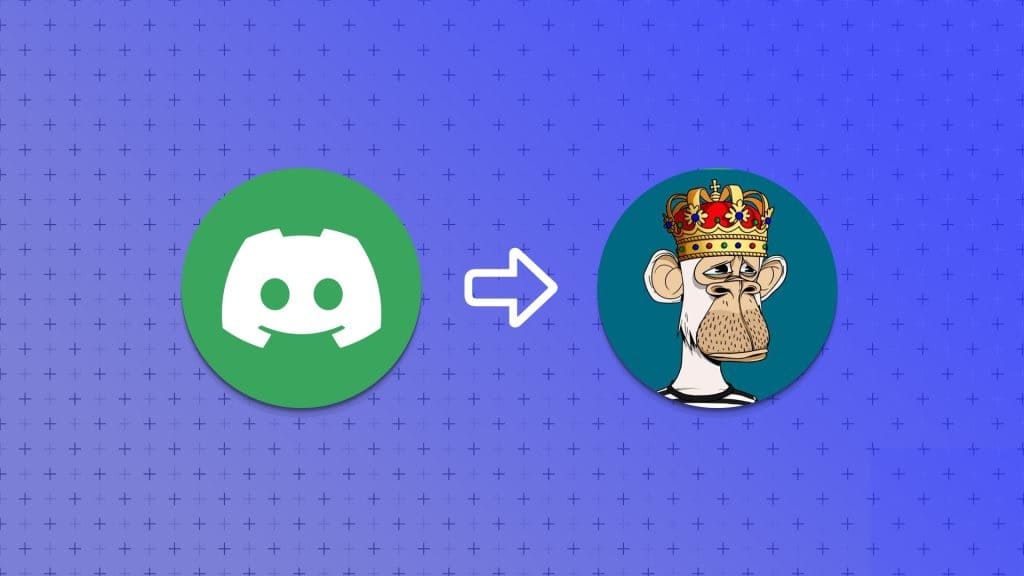
عند تغيير صورة ملف تعريف Discord الخاصة بك ، تأكد من أن حجمها لا يقل عن 128 × 128 بكسل. يجب أن يكون حجمه أقل من 8 ميغا بايت ويمكن أن يكون بتنسيق PNG أو JPG. بالإضافة إلى ذلك ، حاول اختيار صورة خالية من حقوق النشر وقادرة على تمثيلك بشكل أفضل. بمجرد تحميل الصورة ، يمكنك بعد ذلك استخدام أدوات Discord الأصلية لتغيير حجمها وتعيينها. لذلك ، دون مزيد من اللغط ، فلنبدأ.
كيفية تغيير صورة ملف التعريف الخاص بك للـ Discord على متصفح الويب
يعد تغيير صورة ملفك الشخصي على Discord أمرًا بسيطًا مثل استخدام قائمة إعدادات حسابك. بعد ذلك ، كل ما عليك فعله هو تحديد الصورة التي ترغب في تحميلها ، وتغيير حجمها ، والنقر فوق حفظ التغييرات. اتبع الخطوات أدناه للقيام بذلك.
الخطوة 1: افتح Discord على أي متصفح ويب.
الخطوة 2: بعد ذلك ، انقر على أيقونة العجلة المسننة.
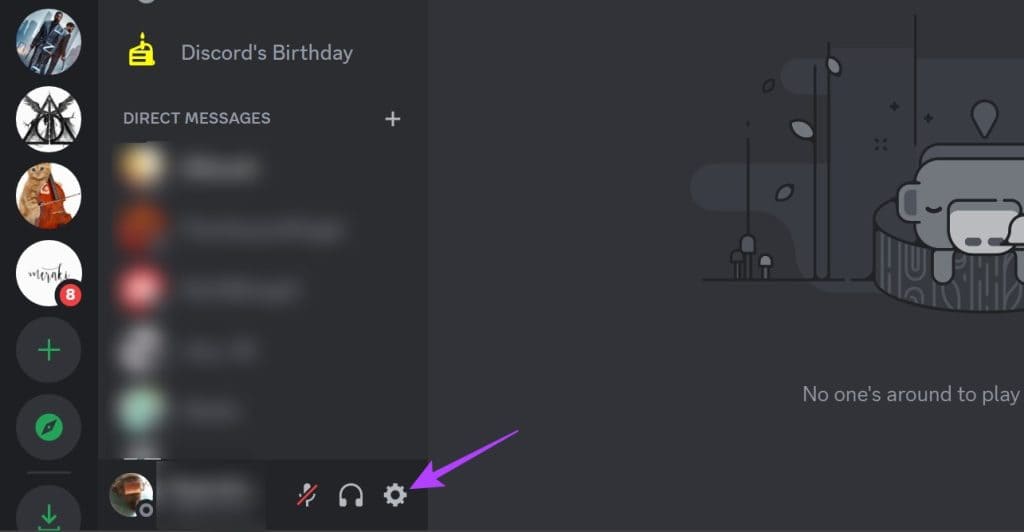
إلى الخطوة 3: هنا ، من خيارات القائمة ، انقر فوق الملفات الشخصية.
الخطوة 4: بعد ذلك ، انقر فوق تغيير الصورة الرمزية. بدلاً من ذلك ، يمكنك أيضًا النقر فوق حذف الصورة الرمزية إذا كنت ترغب في حذف صورة ملف تعريف Discord الخاص بك.
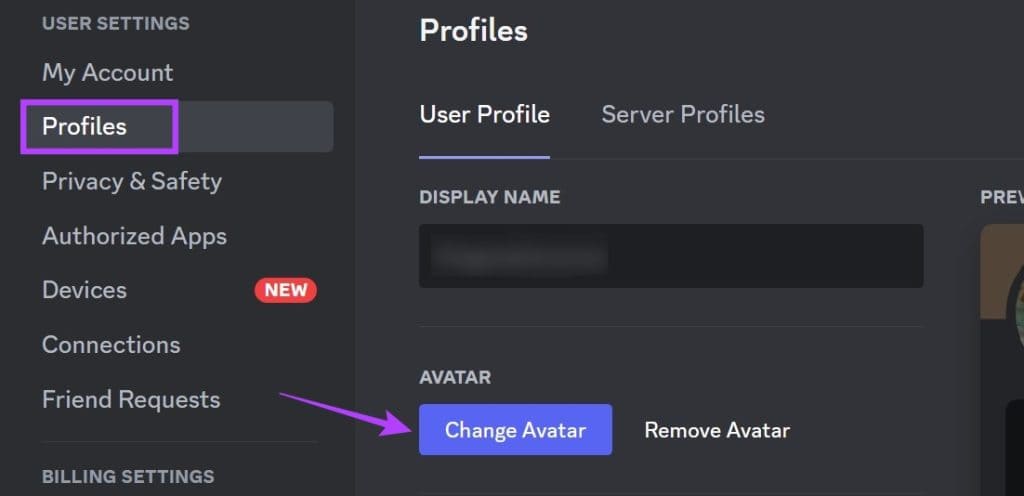
الخطوة 5: انقر فوق تحميل الصورة.
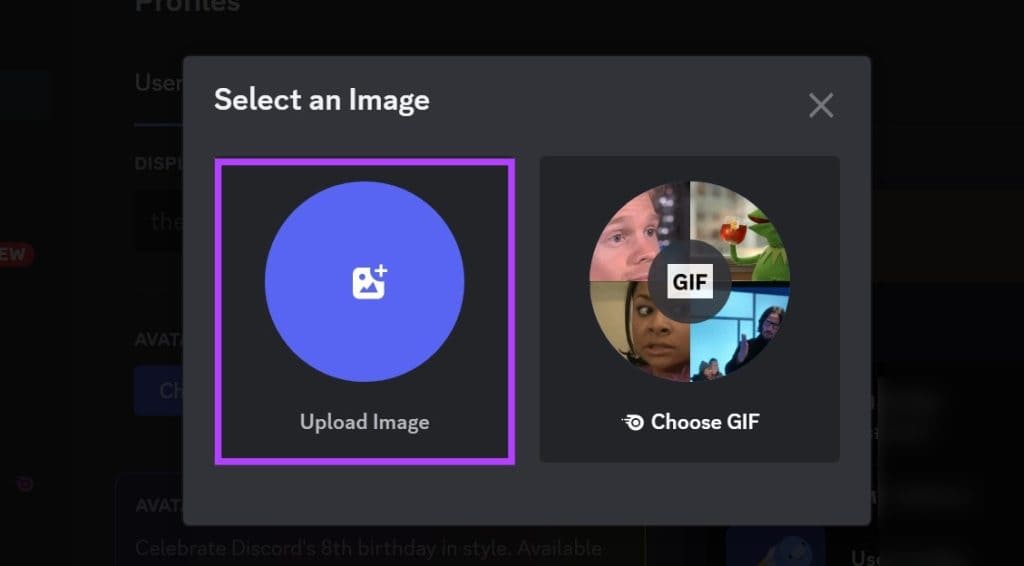
إلى الخطوة 6: من هذه الصفحة ، حدد الصورة ذات الصلة وانقر فوق فتح.
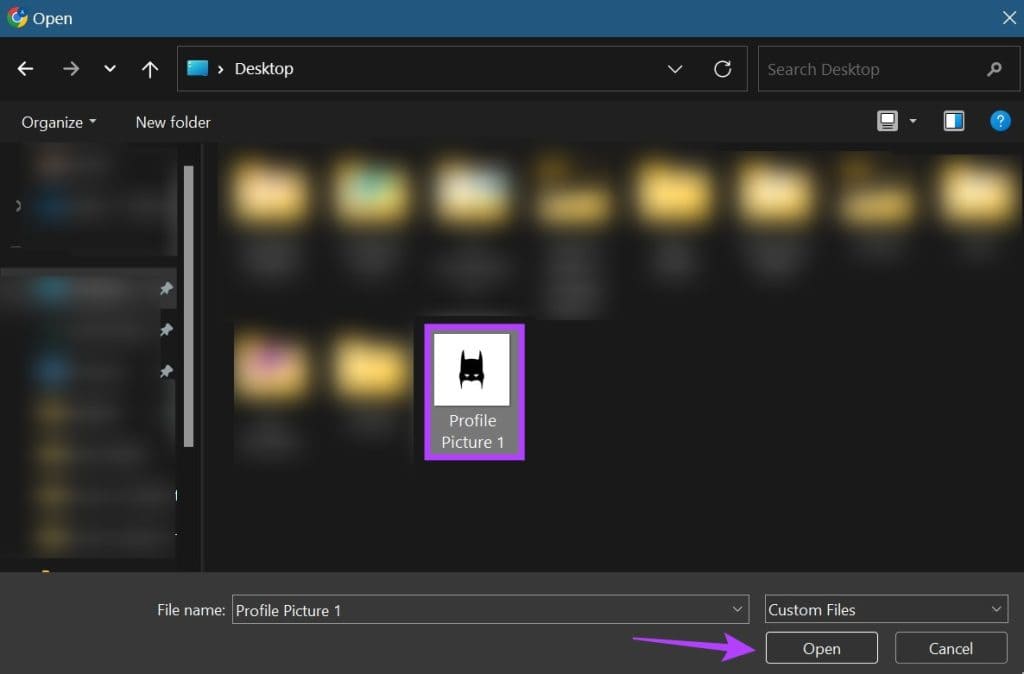
الخطوة 7: استخدم شريط التمرير لضبط الصورة.
الخطوة 8: بمجرد الانتهاء ، انقر فوق “تطبيق“.
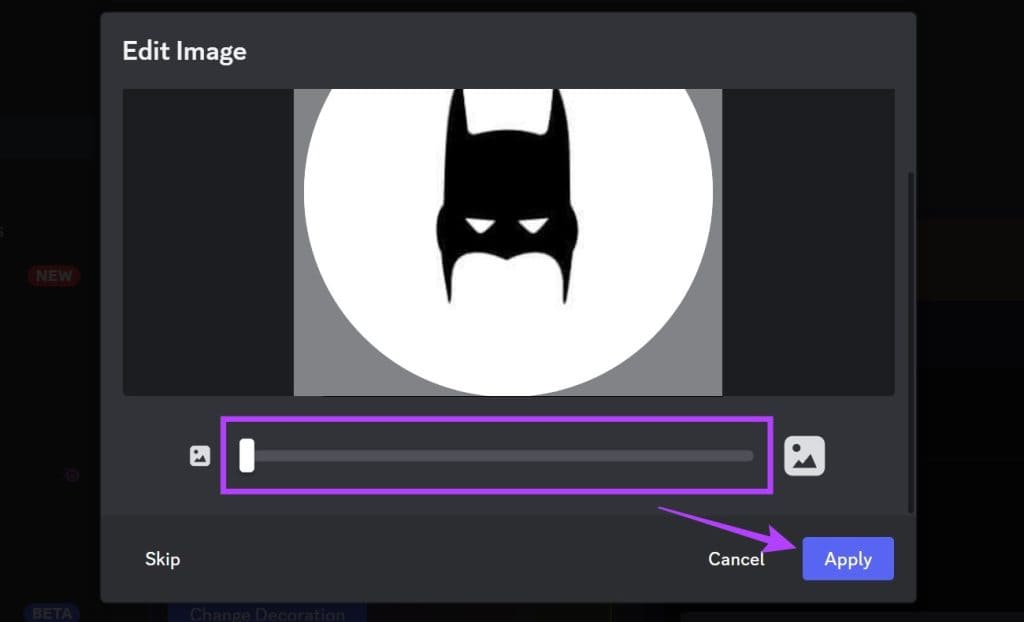
إلى الخطوة 9: هنا ، انقر فوق حفظ التغييرات.
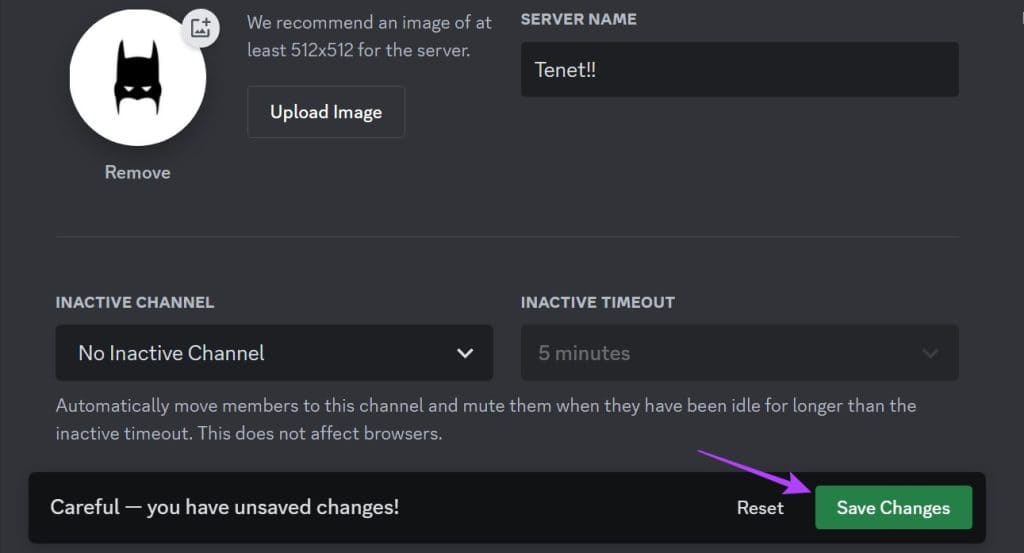
سيؤدي هذا إلى حفظ تغييراتك وبالتالي تغيير صورة ملفك الشخصي على Discord.
غيِّر صورة ملفك الشخصي على تطبيق DISCORD على الجوال
تمامًا مثل استخدام Discord على متصفح الويب ، يمكنك أيضًا استخدام تطبيق Discord للجوال لتغيير صورة الملف الشخصي. على الرغم من أنه بخلاف موقع Discord على الويب ، لا يوجد خيار لحذف صورة ملف تعريف Discord الخاص بك. اتبع الخطوات أدناه للقيام بذلك.
الخطوة 1: افتح تطبيق Discord للجوال.
الخطوة 2: هنا ، اضغط على أيقونة ملفك الشخصي في الركن الأيمن السفلي.
إلى الخطوة 3: بعد ذلك ، اضغط على أيقونة ملفك الشخصي مرة أخرى.
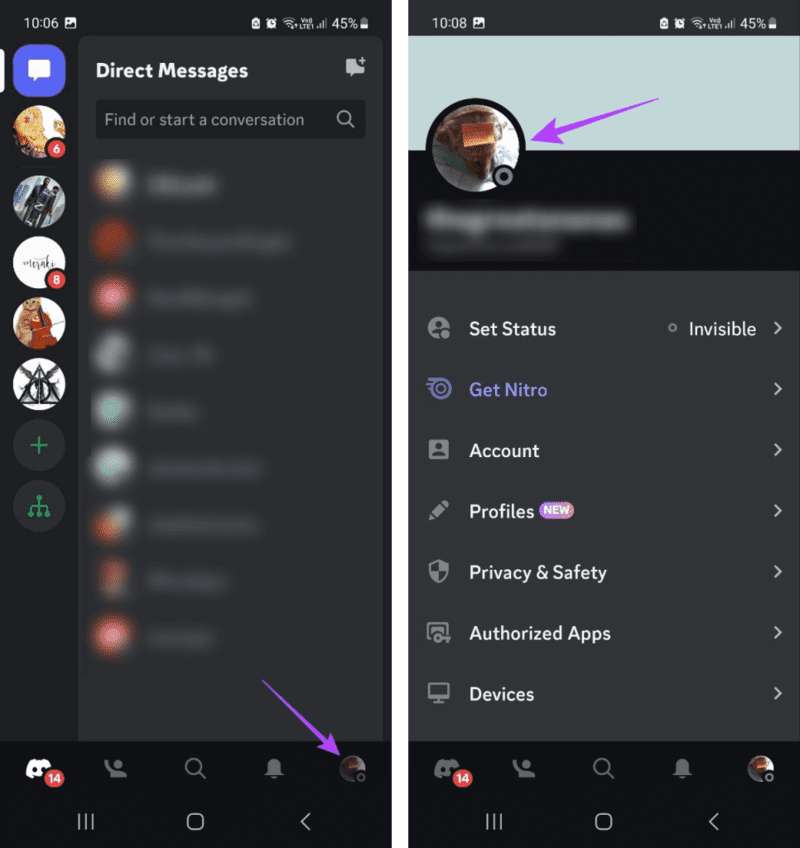
الخطوة 4: بمجرد فتح صفحة الملفات الشخصية ، انقر فوق أيقونة ملف التعريف الخاص بك مرة أخرى.
الخطوة 5: هنا ، اضغط على تغيير الصورة الرمزية.
نصيحة: يمكنك أيضًا النقر فوق Remove Avatar إذا كنت ترغب في إزالة صورة ملفك الشخصي الحالية على Discord.
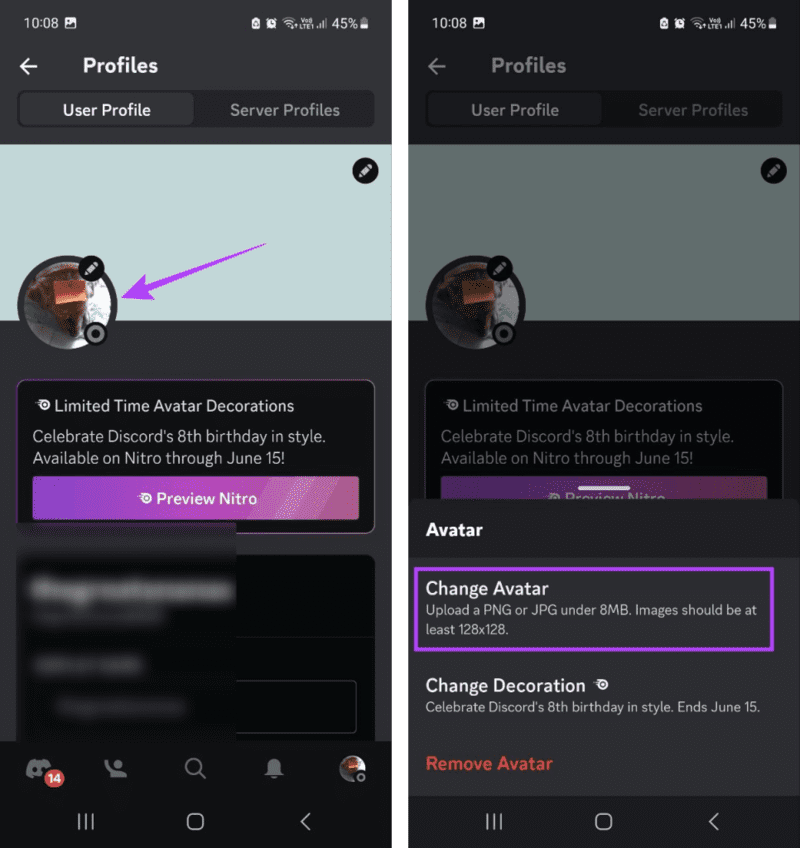
إلى الخطوة 6: حدد المعرض الذي تريد اختيار الصورة منه.
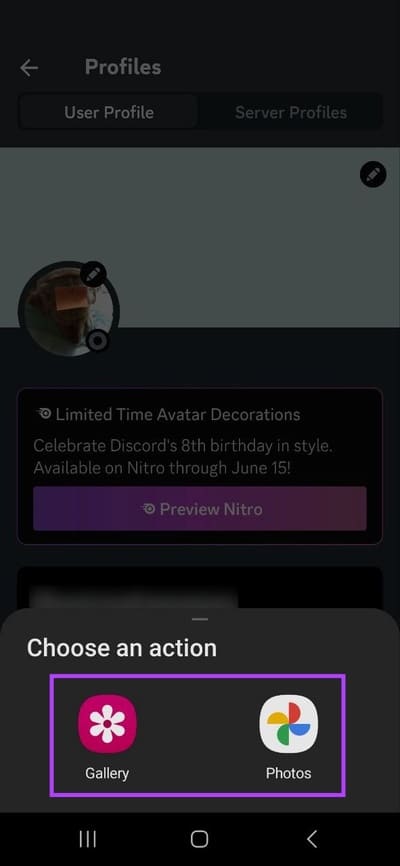
الخطوة 7: اضغط على الصورة.
الخطوة 8: بعد ذلك ، استخدم الخيارات التي تظهر على الشاشة لقياس الصورة وفقًا لمتطلباتك.
إلى الخطوة 9: بمجرد الانتهاء ، اضغط على أيقونة تم.

الخطوة 10: اضغط على حفظ.
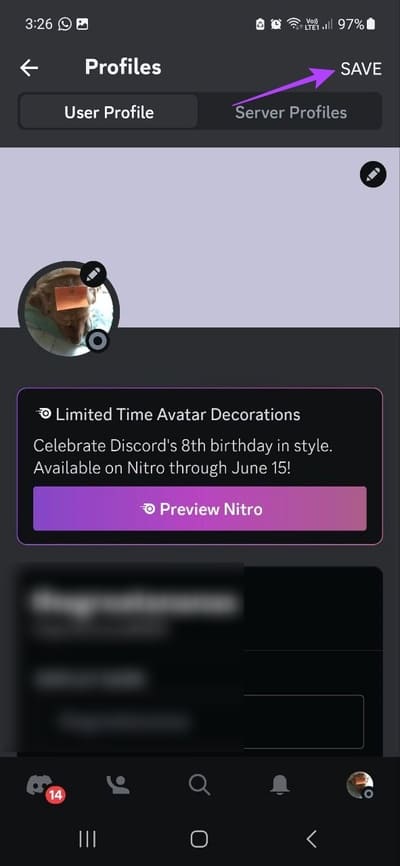
سيؤدي ذلك إلى حفظ التغييرات وتغيير صورة ملفك الشخصي على تطبيق Discord للجوال.
كيفية تغيير صورة ملف تعريف الخادم على Discord
بصرف النظر عن تغيير صورة ملفك الشخصي لـ Discord ، يمكنك أيضًا تعيين صورة ملف تعريف لخادم Discord الخاص بك. الحجم المثالي الموصى به لصورة ملف تعريف الخادم هو 512 × 512 بكسل ، مما يضمن عدم تشويه الصورة التي تم تحميلها. يرجى ملاحظة أنه يمكن لمالك الخادم فقط ، أو إذا تم تعيين الأدوار ، أن يقوم منسق ومدير الخادم بتغيير صورة ملف تعريف الخادم.
في هذه الملاحظة ، دعنا نلقي نظرة على كيفية تغيير صورة ملف تعريف الخادم الخاص بك على تطبيق Discord لسطح المكتب والجوال.
على سطح المكتب
الخطوة 1: افتح Discord على متصفح الويب الخاص بك.
الخطوة 2: انقر بزر الماوس الأيمن على الخادم ذي الصلة.
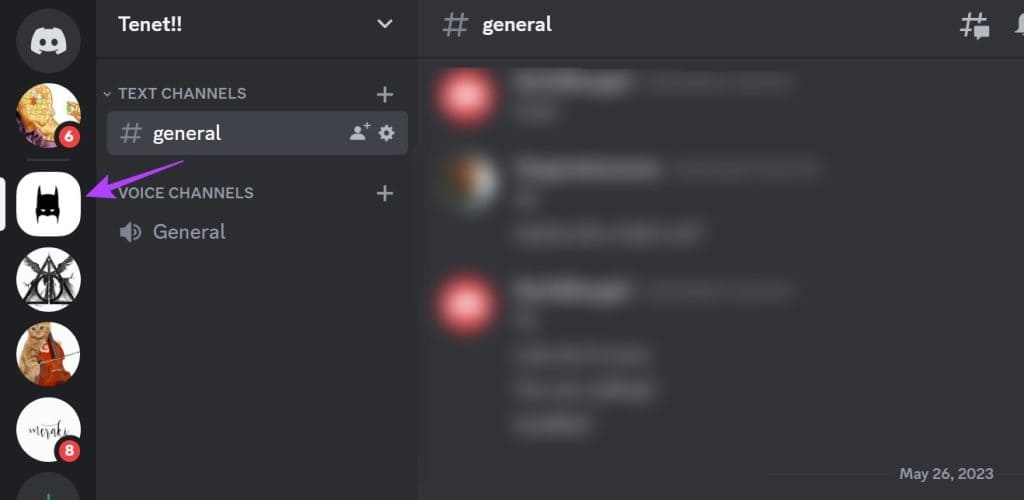
إلى الخطوة 3: هنا ، حدد إعدادات الخادم.
الخطوة 4: بعد ذلك ، انقر فوق نظرة عامة.
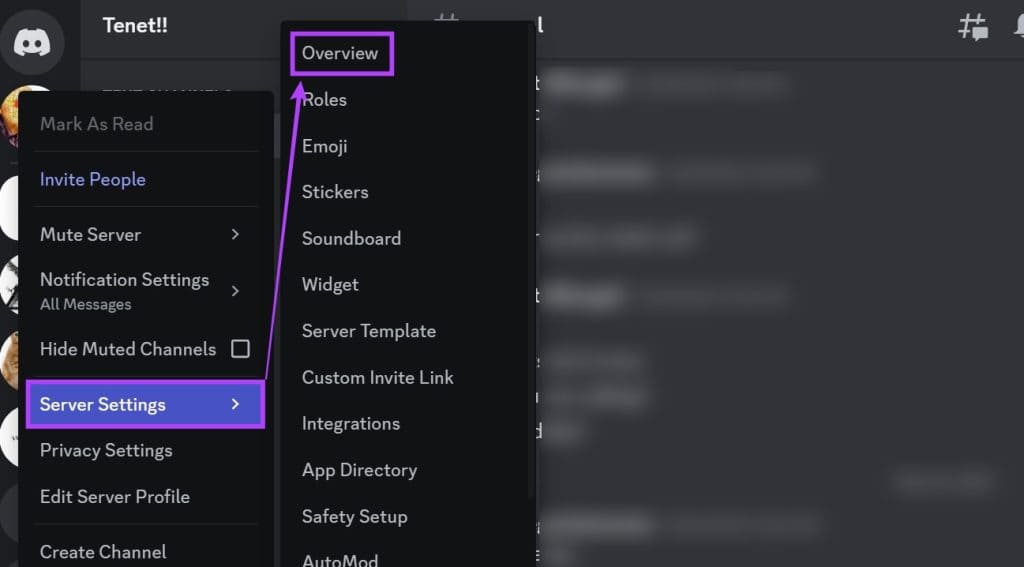
الخطوة 5: انقر فوق تحميل الصورة.
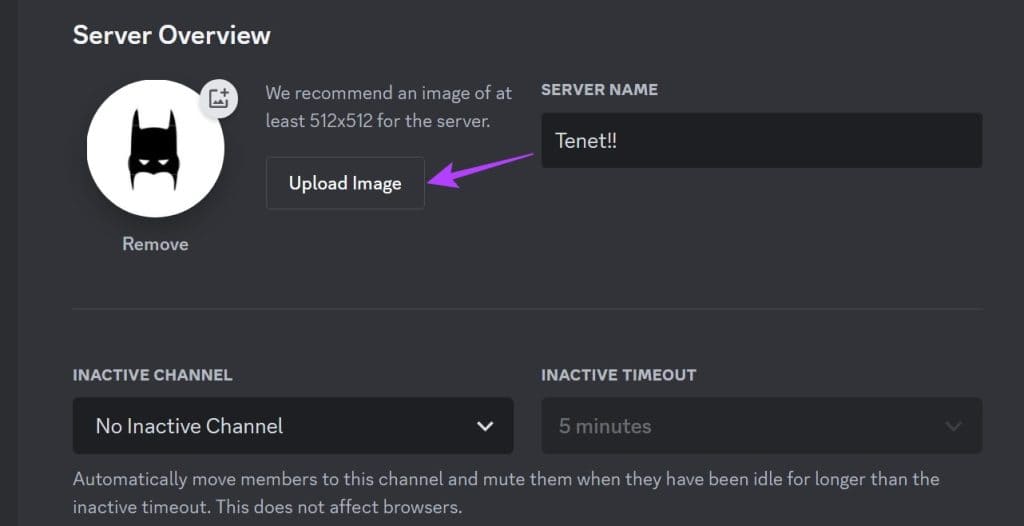
إلى الخطوة 6: حدد الصورة وانقر فوق فتح.
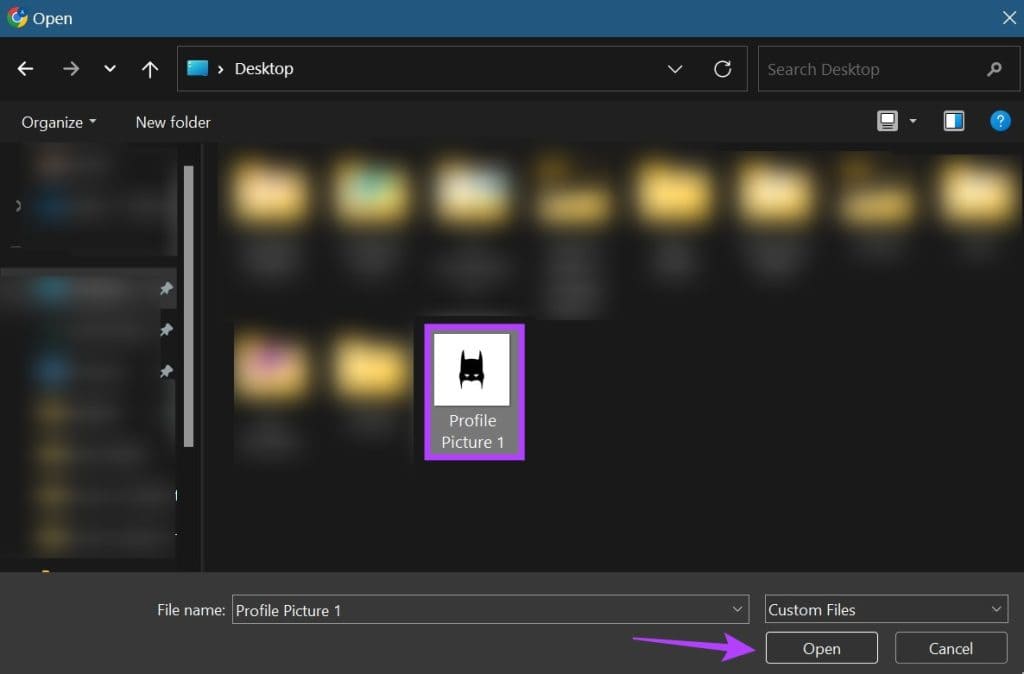
الخطوة 7: من الخيارات التي تظهر على الشاشة ، قم بقياس الصورة وفقًا لذلك وانقر فوق “تطبيق“.
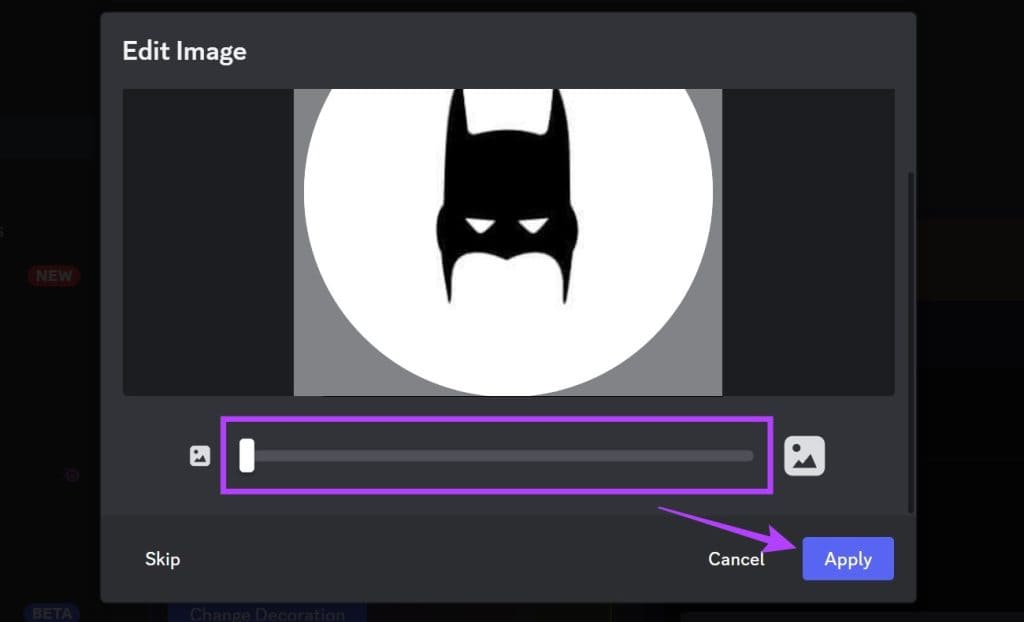
الخطوة 8: بمجرد الانتهاء ، انقر فوق حفظ التغييرات.
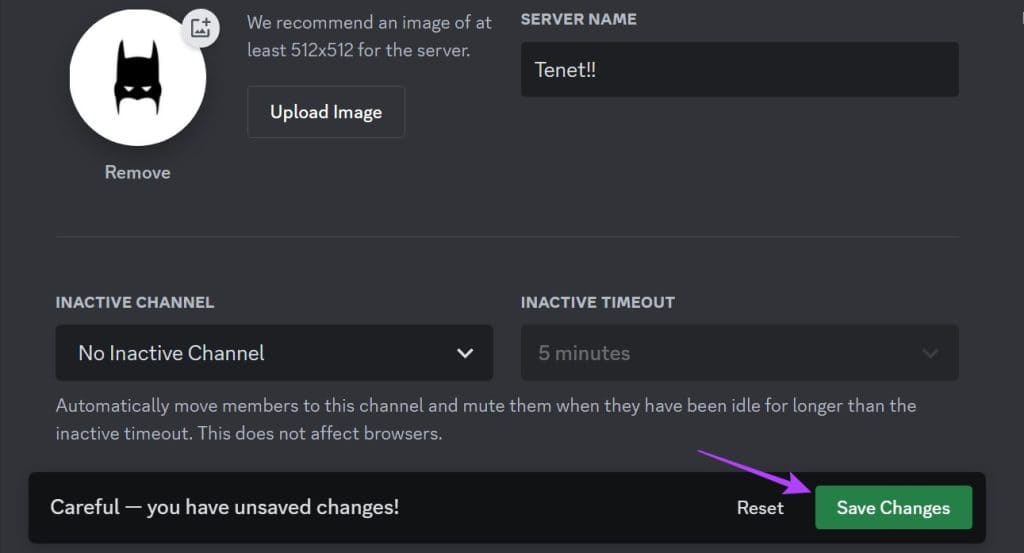
على الجوال
الخطوة 1: افتح تطبيق Discord للجوال وانقر على الخادم ذي الصلة.
الخطوة 2: هنا ، اضغط على أيقونة ثلاثية النقاط.
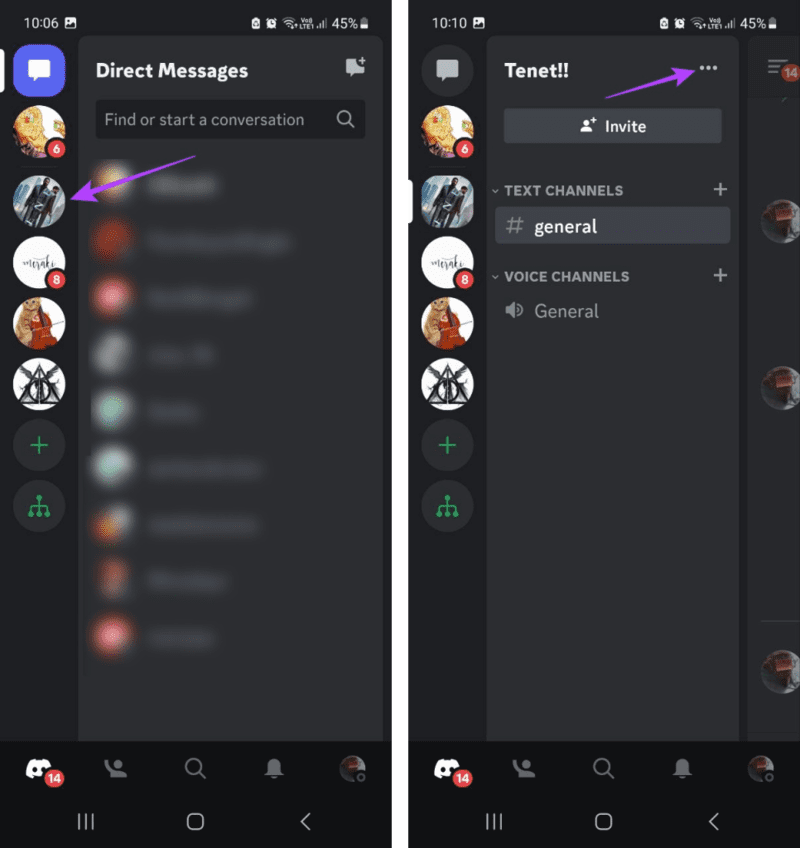
إلى الخطوة 3: اضغط على الإعدادات.
الخطوة 4: هنا ، اضغط على صورة ملف تعريف الخادم.
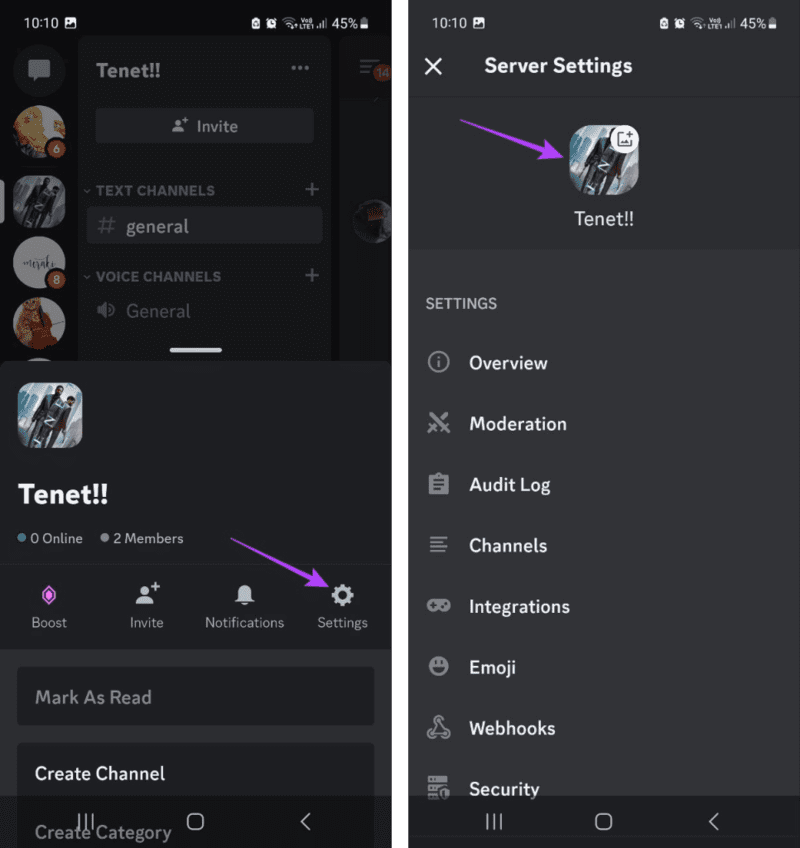
الخطوة 5: حدد المعرض المناسب.
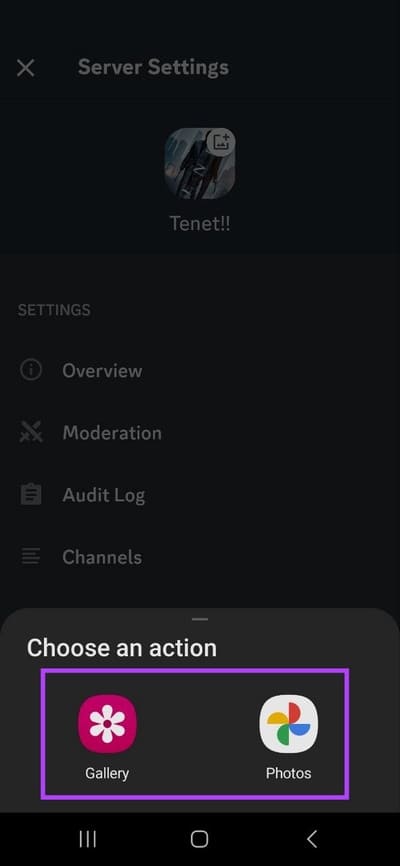
إلى الخطوة 6: من هذه الصفحة ، اضغط على الصورة التي ترغب في تحميلها.
الخطوة 7: استخدم الأدوات لتغيير حجم الصورة إلى الحجم.
الخطوة 8: ثم اضغط على أيقونة تم.

سيؤدي هذا إلى إغلاق النافذة وتعيين صورة الملف الشخصي للخادم على Discord.
نصيحة: إذا كنت من مستخدمي Nitro ، فيمكنك أيضًا تعيين صورة رمزية خاصة بالخادم على Discord. هذا يعني أنه يمكنك تعيين صور عرض مختلفة لملف التعريف الخاص بك لكل خادم.
أسئلة وأجوبة لتغيير صورة ملف تعريف Discord
1. هل يمكنك تغيير لافتة الملف الشخصي على Discord؟
نعم ، يمكنك تغيير شعار ملف التعريف الخاص بك على Discord. ومع ذلك ، فهذه ميزة مدفوعة ، مما يعني أنك ستحتاج إلى اشتراك Discord Nitro للوصول إليها.
2. هل يمكنك تعيين GIF كصورة ملفك الشخصي على Discord؟
يمكن لمستخدمي Discord Nitro فقط تعيين GIF كصورة ملف تعريف Discord الخاص بهم باستخدام الأدوات الأصلية. ومع ذلك ، يمكنك محاولة التغلب على هذا عن طريق تحميل صورة GIF متحركة بدلاً من صورة عادية. على الرغم من أن هذا قد لا يعمل كما هو متوقع.
3. هل تحتاج إلى اشتراك Nitro لتغيير صورة ملفك الشخصي على Discord؟
لا ، تغيير صورة الملف الشخصي هو ميزة مجانية يمكن الوصول إليها من قبل أي شخص لديه حساب Discord صالح.
4. هل من الممكن حظر شخص ما على Discord؟
نعم ، يمكنك حظر شخص ما على Discord. افتح Discord على متصفح الويب الخاص بك وانتقل إلى قسم الرسائل المباشرة. هنا ، انقر بزر الماوس الأيمن على اسم المستخدم الذي ترغب في حظره. ثم ، انقر فوق حظر. يمكنك أيضًا الاطلاع على مقالتنا الأخرى التي توضح بالتفصيل ما يحدث عندما تحظر شخصًا ما على Discord.
غيّر صورة ملف تعريف Discord
لذلك ، كانت هذه هي جميع الطرق التي يمكنك استخدامها لتغيير صورة ملف تعريف Discord الخاص بك على أي جهاز. إذا كنت ترغب في تخصيص ملف تعريف Discord الخاص بك بشكل أكبر ، فتحقق أيضًا من مقالتنا التي تشرح بالتفصيل كيفية تغيير سمة Discord الخاصة بك.
